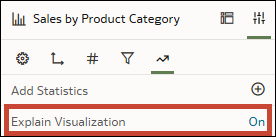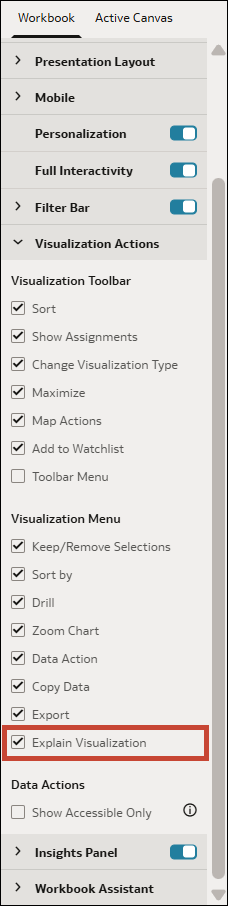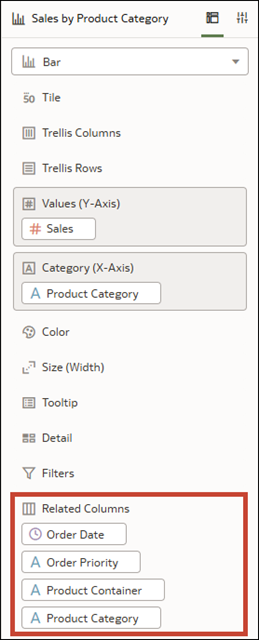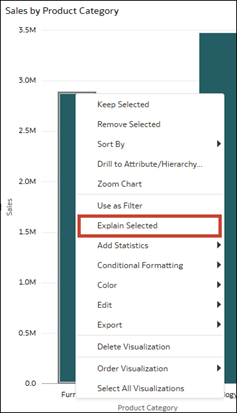Ativar e Configurar Insights Contextuais para uma Visualização
Como autor de conteúdo, você pode acessar automaticamente o Contextual Insights para qualquer visualização em sua pasta de trabalho. No entanto, você precisa ativar o Contextual Insights para os consumidores. Você também pode especificar quais colunas do conjunto de dados o algoritmo usa para identificar insights potenciais.
A propriedade Explicar Visualização é desativada por padrão quando você cria ou adiciona uma nova visualização. Você pode ativá-la para todos os tipos de visualização, com a exceção de Mosaico e Matriz de Correlação. Quando a propriedade é ativada, os consumidores podem explorar os insights gerados de forma automática.
Você também pode especificar quais colunas do seu conjunto de dados deseja que o algoritmo de IA considere ao gerar insights. Você faz isso adicionando-as à seção Colunas Relacionadas do painel Gramática da sua visualização. Essas colunas são usadas somente pelo algoritmo Insights Contextuais e não são incluídas ou adicionadas à sua visualização original. Antes de permitir que outras pessoas explorem os Insights Contextuais gerados com base em suas seleções, reserve algum tempo para analisar os insights e fazer ajustes nas colunas relacionadas conforme necessário.
O algoritmo dos Insights Contextuais avalia as colunas relacionadas e identifica aquelas que mostram o maior contraste entre sua seleção e o restante dos dados na visualização, dentro do contexto de quaisquer filtros aplicados.
Você pode adicionar até 30 colunas relacionadas. Essas colunas podem ser atributos, métricas, colunas de data e horário ou cálculos. Contudo, o algoritmo só usa aquelas que considera elegíveis. Por exemplo, somente cálculos que usam funções simples como string ou conversão são considerados. Se você adicionar várias colunas de tipo de dados de data, apenas a primeira na sequência será considerada.
Para conjuntos de dados XSA (origens não baseadas na Área de Assunto), há uma opção padrão para deixar vazia a seção Colunas Relacionadas do painel Gramática. Nesse caso, os Insights Contextuais identificam automaticamente as colunas mais apropriadas a serem usadas para identificar insights. Entretanto, a Oracle recomenda que você adicione colunas relevantes para produzir insights significativos. Para áreas de assunto, você deve adicionar colunas relacionadas a fim de gerar Insights Contextuais para visualizações usando dados dessas áreas de assunto.
Ativar Insights Contextuais para Consumidores
Como autor de conteúdo, ative o Contextual Insights para os consumidores para que eles possam explorá-los.
- Na home page, passe o cursor do mouse sobre uma pasta de trabalho, clique em Ações e, em seguida, selecione Abrir.
- Em Visualizar, selecione uma visualização.
- Clique em Propriedades para abrir o painel Propriedades e, em seguida, clique em Funções Analíticas.
- Clique no campo Explicar Visualização e selecione Ativada.
- Clique em Apresentar.
- Na guia Pasta de Trabalho, vá para a seção Ações de Visualização e, no Menu Visualização, certifique-se de que a opção Explicar Visualização esteja selecionada.
- Clique em Salvar.
Configurar Insights Contextuais para uma Visualização
Como autor de conteúdo, especifique quais colunas deseja que o algoritmo dos Insights Contextuais considere ao gerar insights para uma visualização.
- Na home page, passe o cursor do mouse sobre uma pasta de trabalho, clique em Ações e, em seguida, selecione Abrir.
- Em Visualizar, clique em uma visualização.
- Clique em Gramática para abrir o painel Gramática e role até Colunas Relacionadas.
- No painel Dados, arraste até Colunas Relacionadas as colunas que deseja que os Insights Contextuais usem.
- Clique em Salvar.
- Para testar se os Insights Contextuais funcionam conforme pretendido, selecione um ou mais pontos de dados na visualização, clique com o botão direito do mouse e, em seguida, clique em Explicar Selecionado.